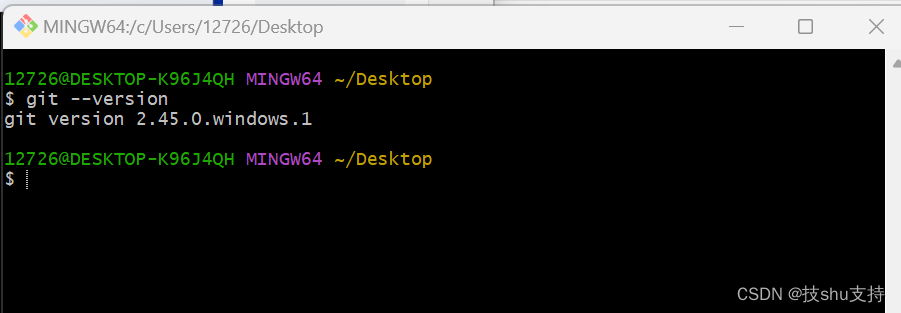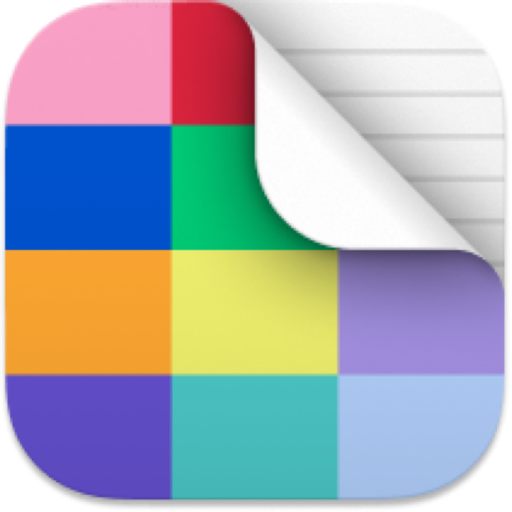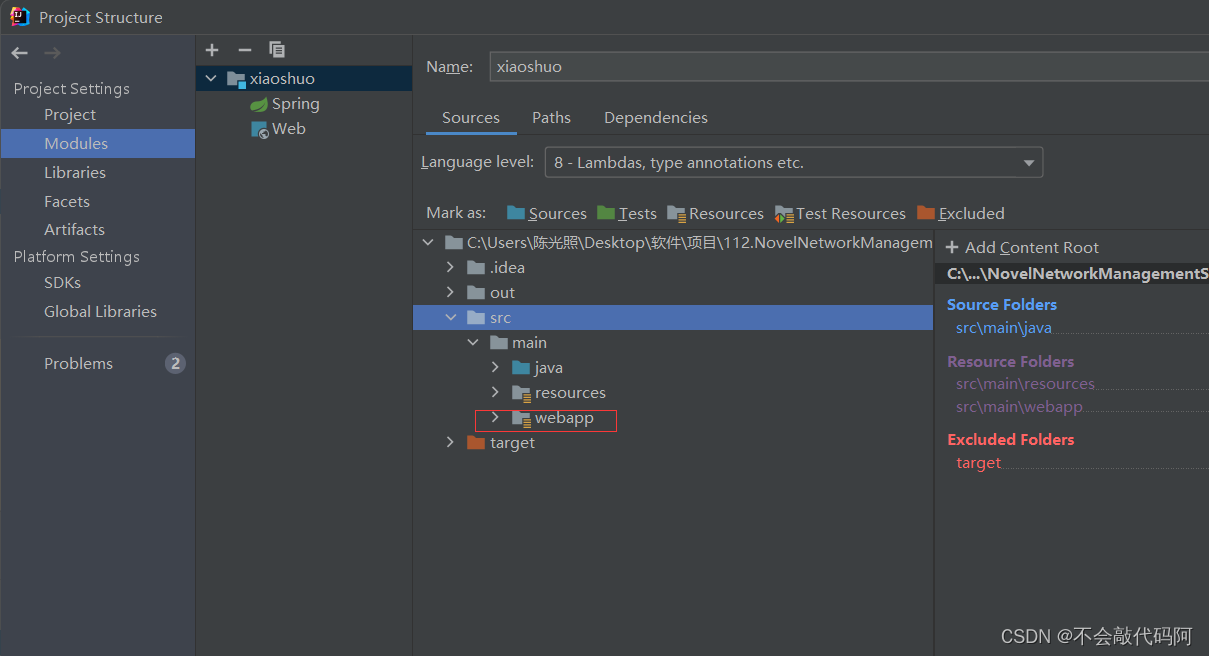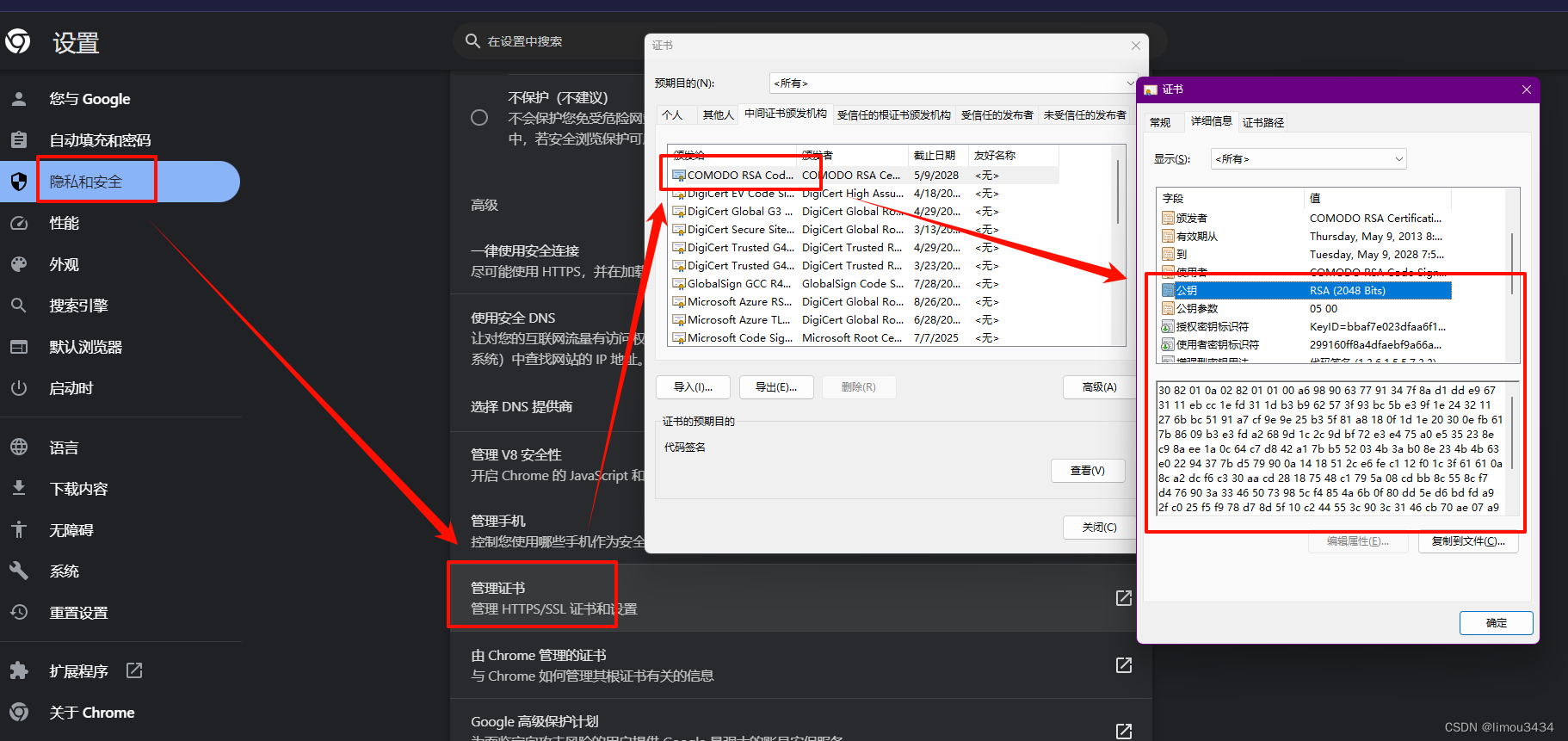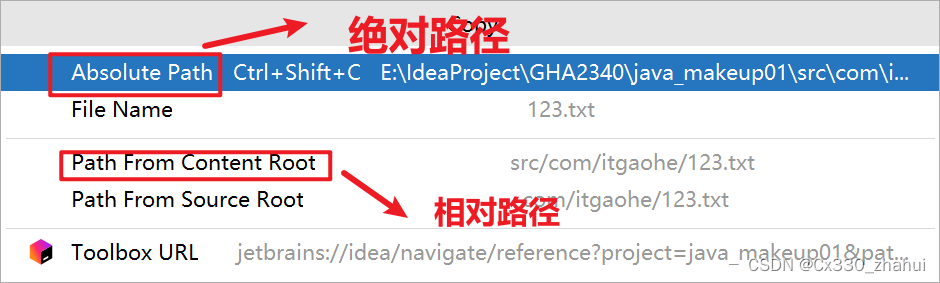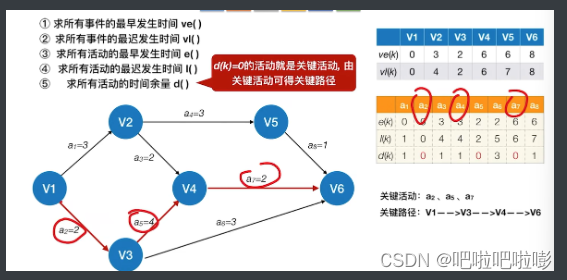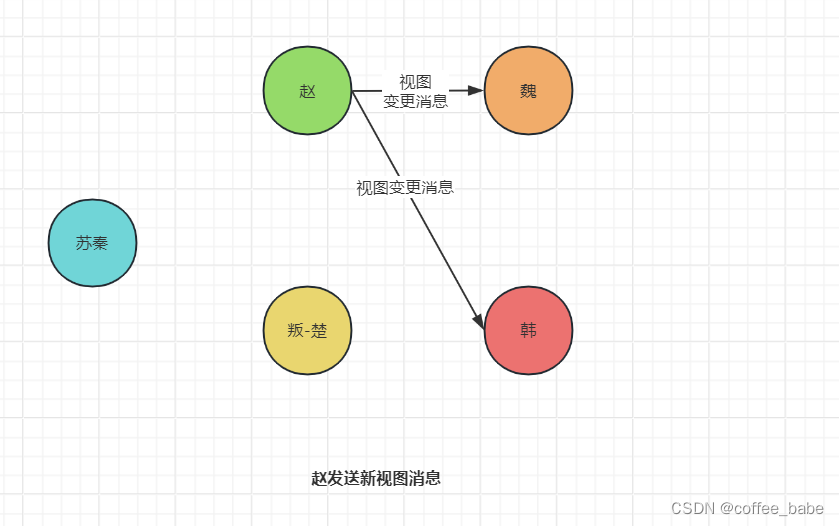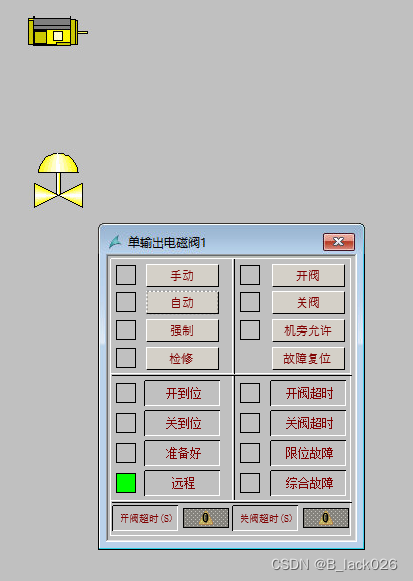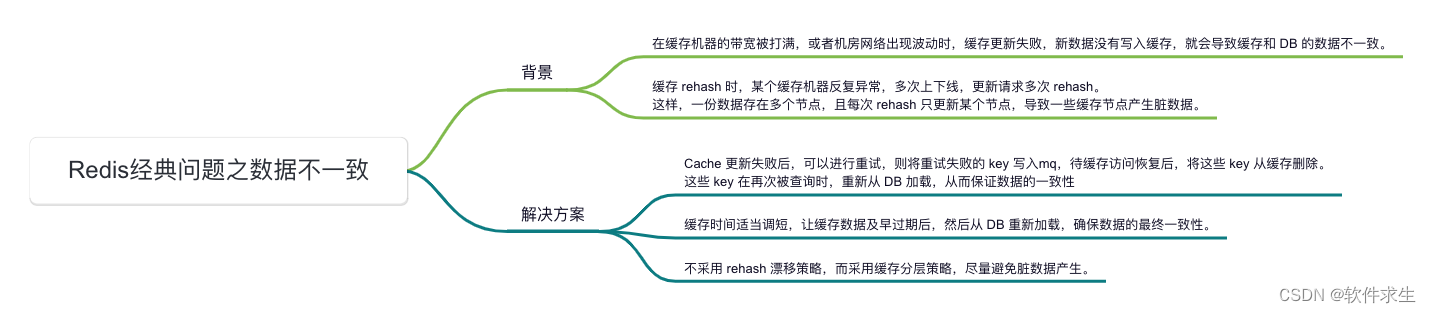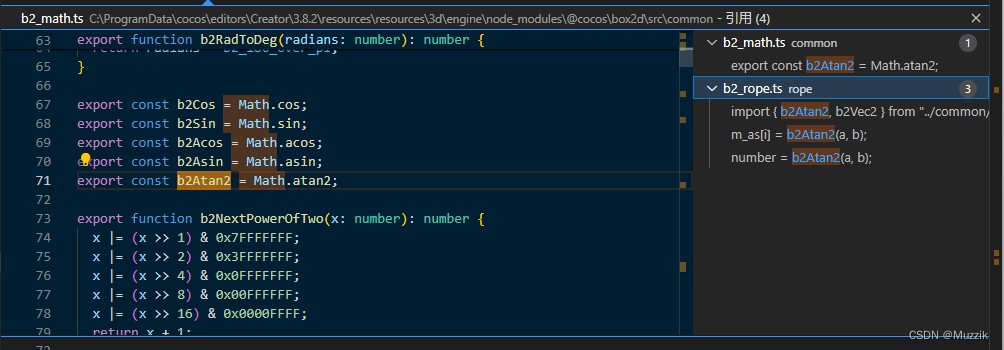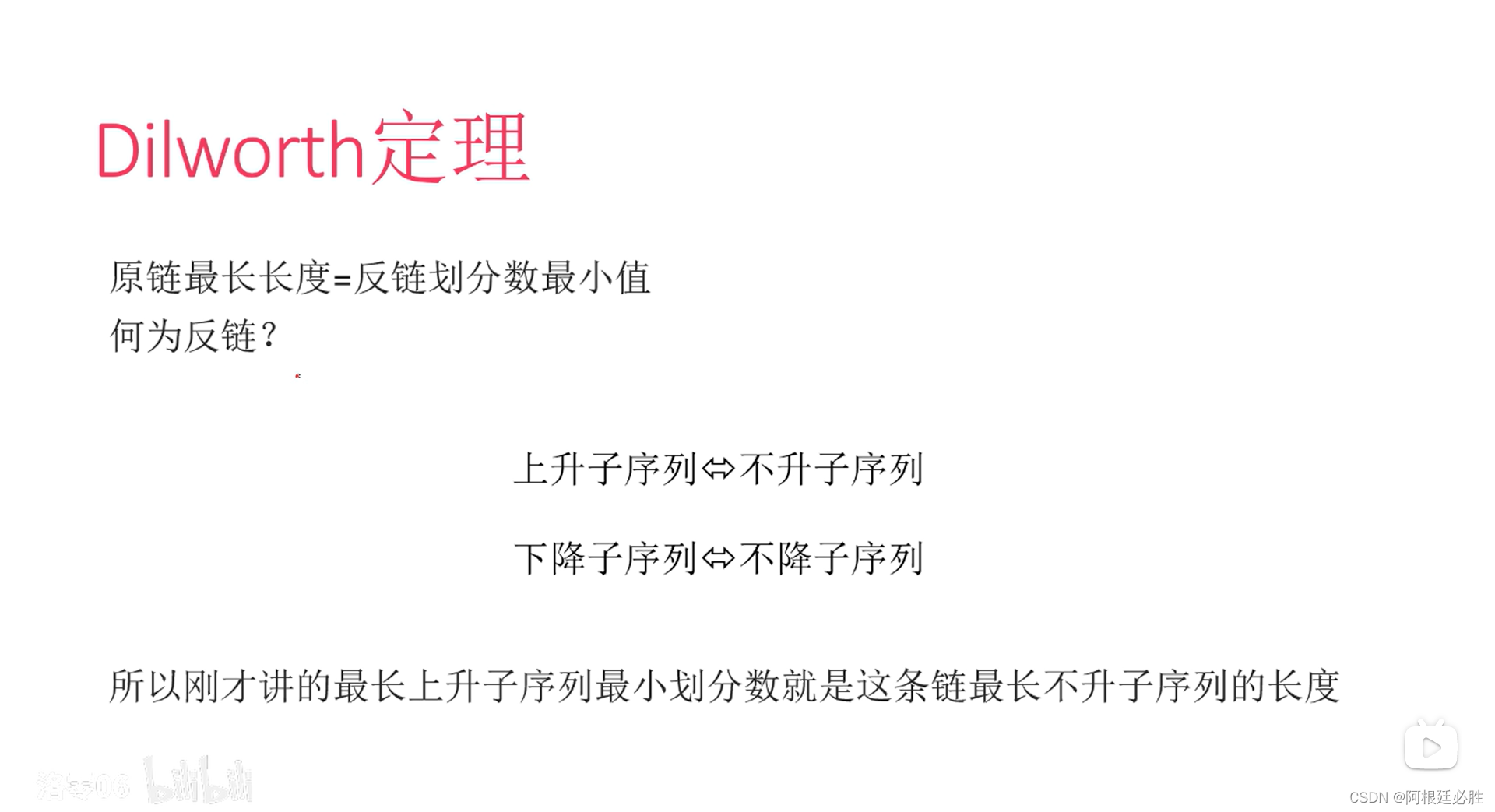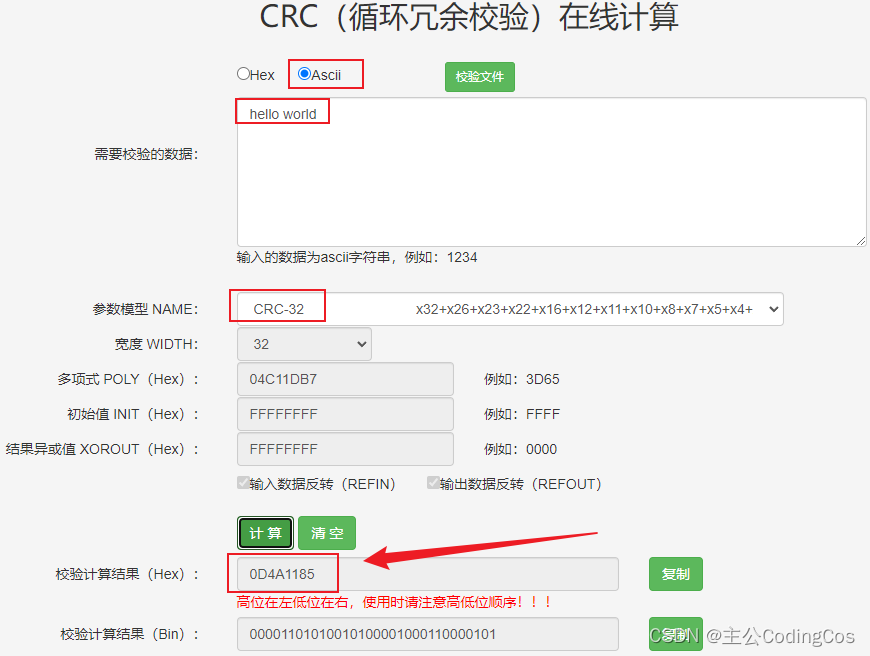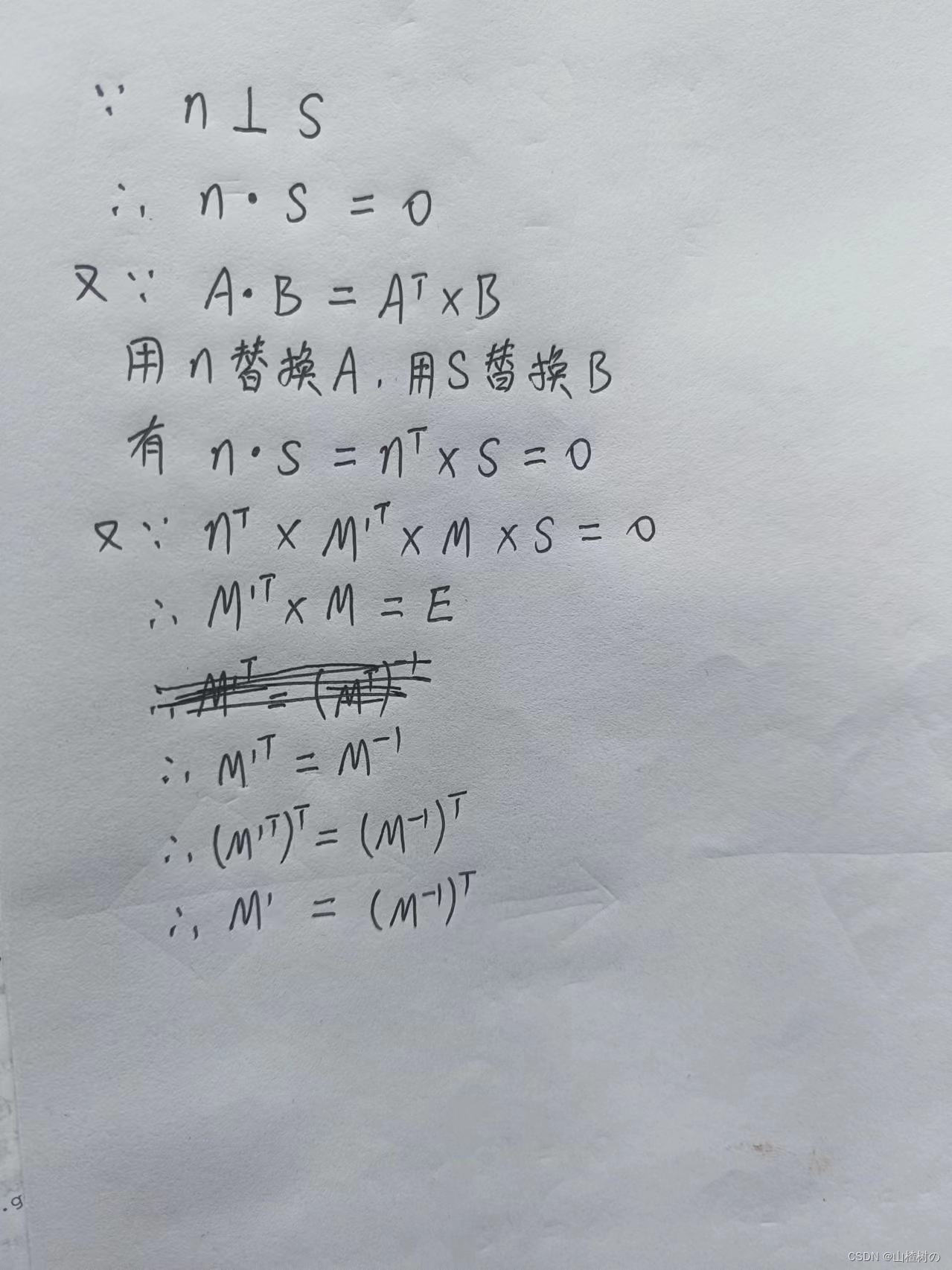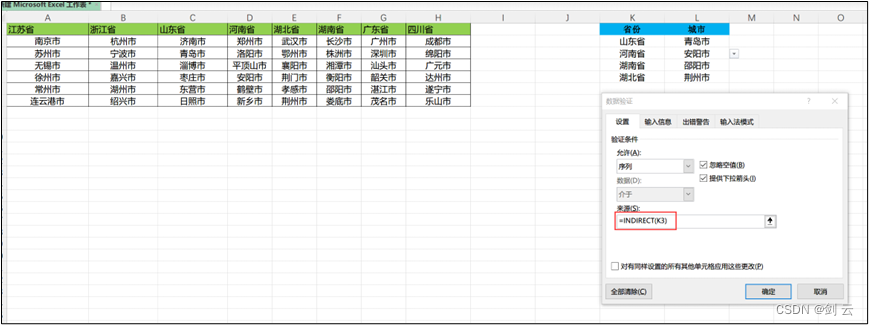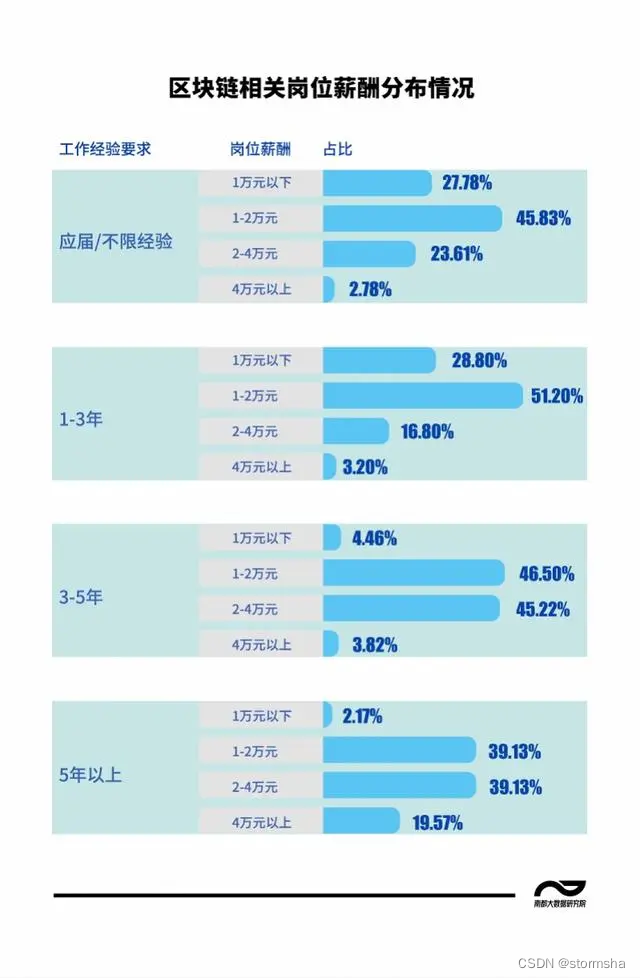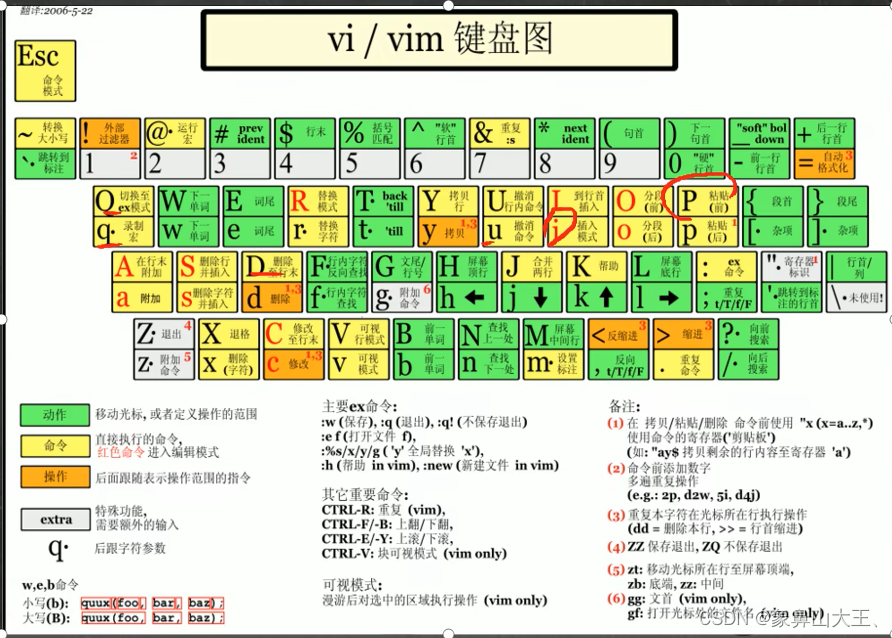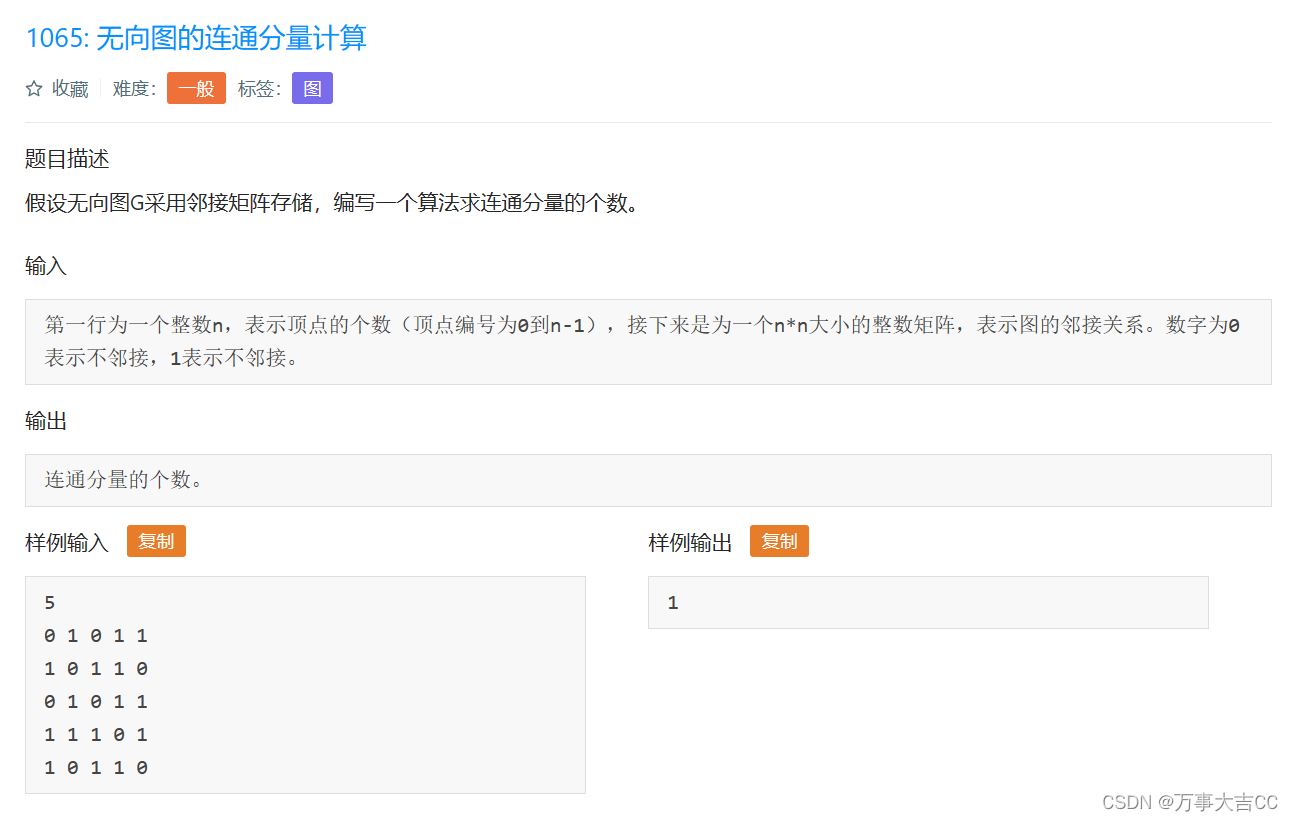一、Git的介绍
代码的一套托管工具,它分为两个仓库,首先将你写的代码提交到本地仓库,这个时候只有你可以看,和你一起开发的同事看不到。将本地仓库的代码推到远程仓库(githab、gitee、gitlab等之一),然后你的同事就可以通过一个git的命令拉下你推到远程仓库的代码了。同样,只有你同事将他写的代码推送到远程仓库后,你执行git命令才能把他写的代码拉下来,合并到你的代码里。
总结:代码托管与合并、版本控制、分布式(每个终端都有一套完整代码)
二、Git的安装和配置
1、官网下载:https://git-scm.com/download/win
点击官网连接,自动跳转,根据自己的操作系统,点击对应的安装包
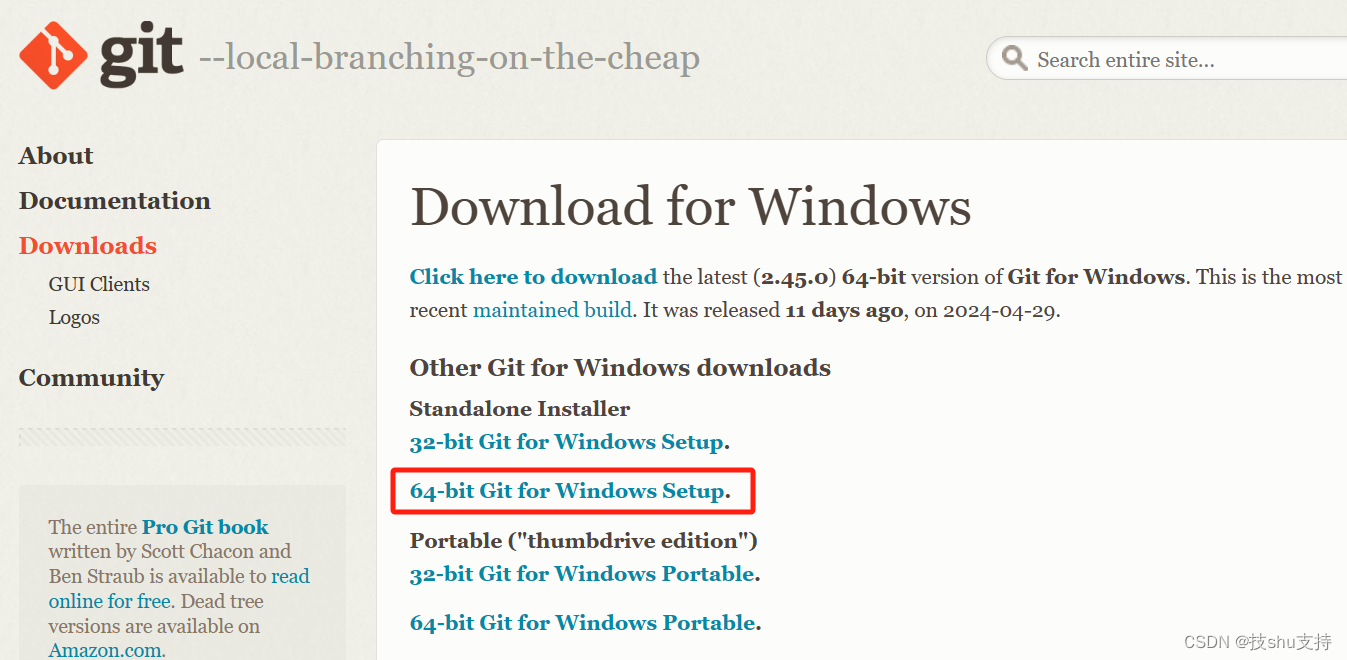
2、安装和配置(“一路next”即可,只有个别选项需要注意)
1)Git安装的协议声明,不重要,我们点击next下一步,选择Git的安装位置
注意:Git安装位置一定是全英文路径,不能含有中文路径和空格,不然后面运行时可能莫名其妙出错。
2)Git安装位置默认在C盘中,个人不推荐放入C盘
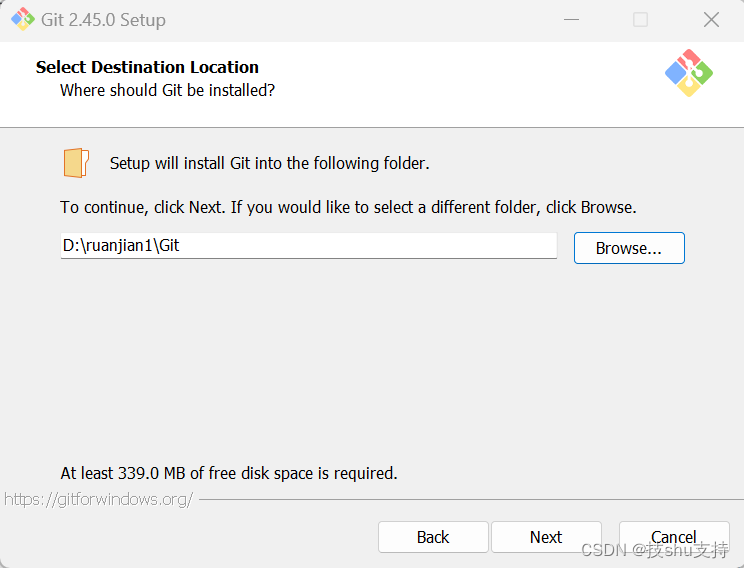
(3)选择Git的组件
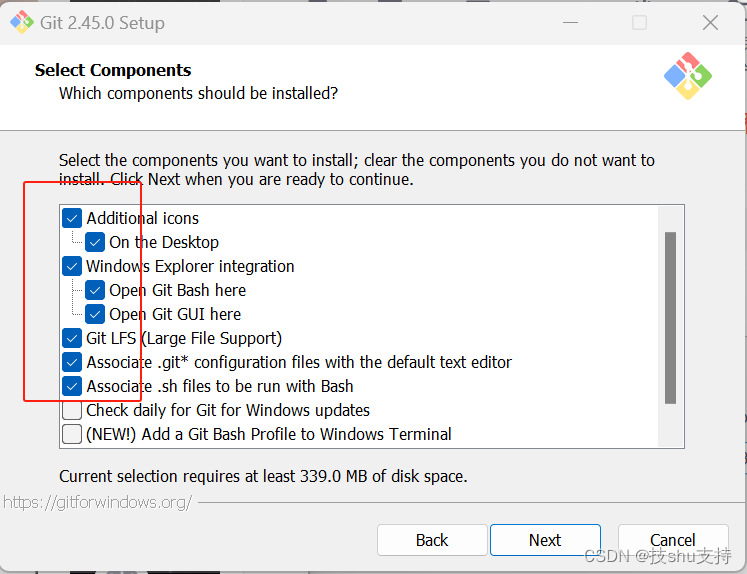
(4)再次确定Git安装的目录
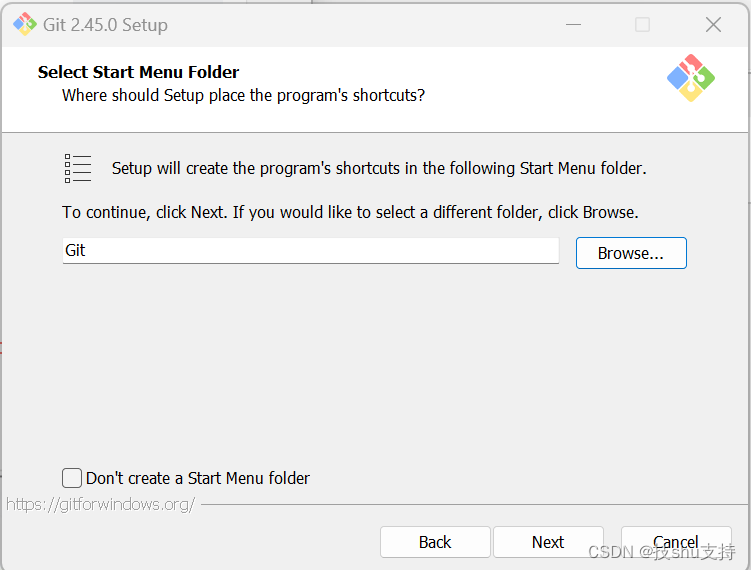
(5)选择一个默认的编辑器
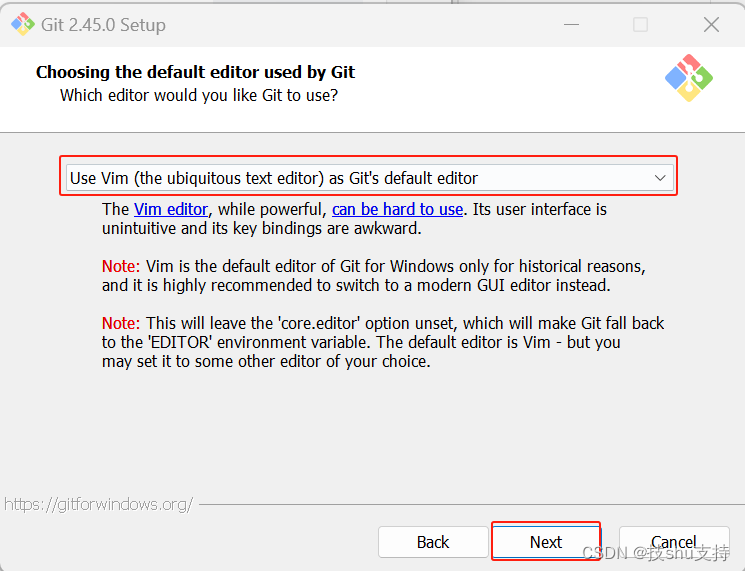
(6)对于一个新的库是否要修改初始化分支的名字
两个区别:Let Git decide(让Git决定):以后我们所新建库默认的分支名都是master开头。
另一个:用于自定义默认分支名。
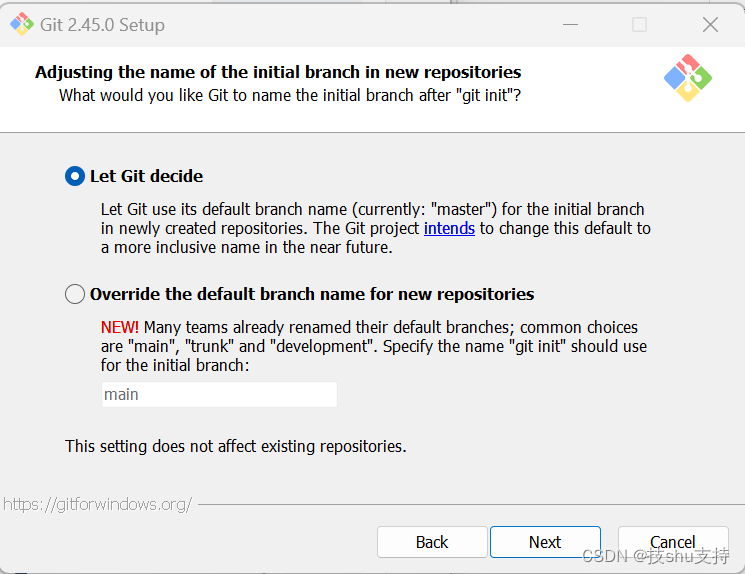
(7)是否要修改环境变量
三者区别:第一个(只在Git Bash中使用Git):选择这个就不会修改你自己的环境变量。
第二个默认的(不仅在Git Bash中使用Git,还可以命令行中使用):选择这个会修改你的环境变量。(推荐)
第三个:会修改你系统的root等。(一般不要用)
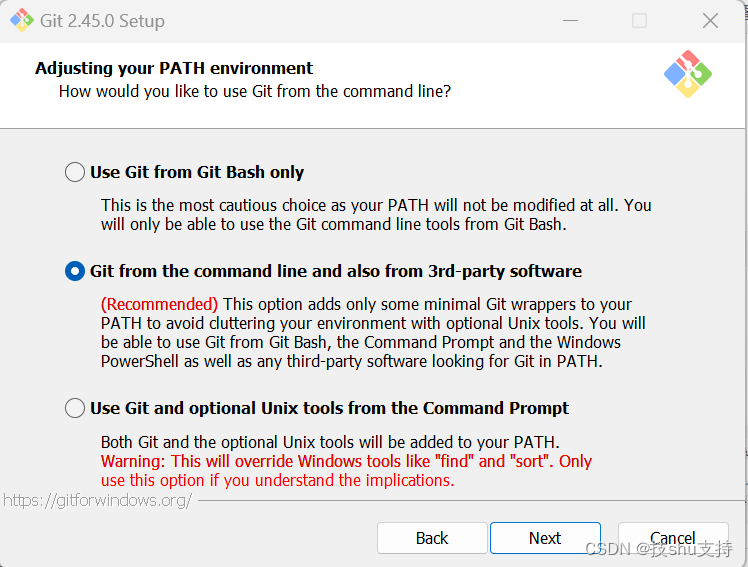
(8)选择SSH可执行文件
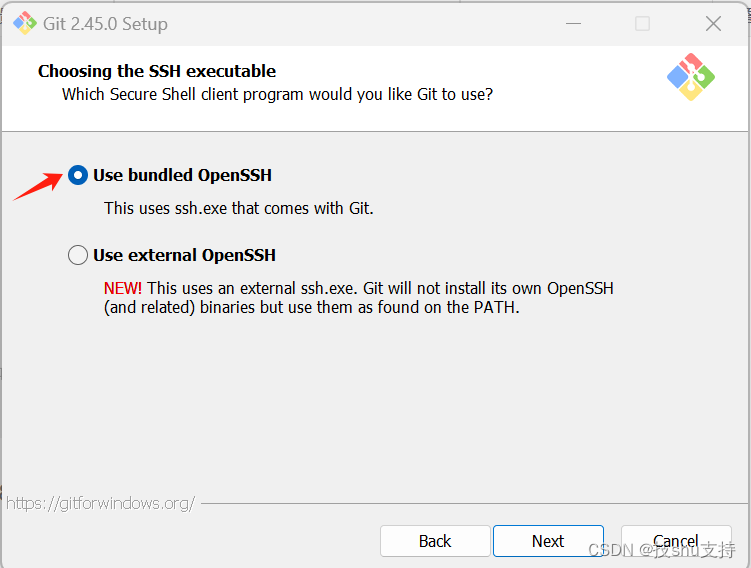
(9)选择HTTPS传输后端
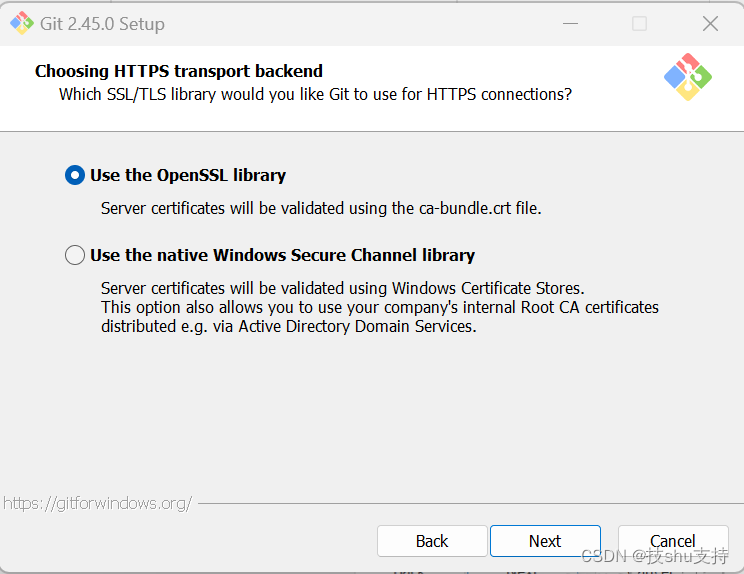
(10)配置Git的换行符

(11)选择在Git Bash使用哪种终端
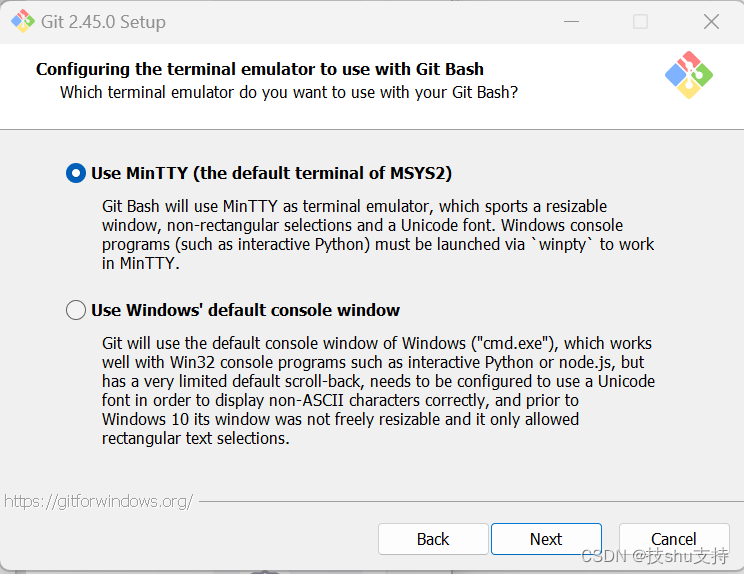
(12)选择默认的git pull行为
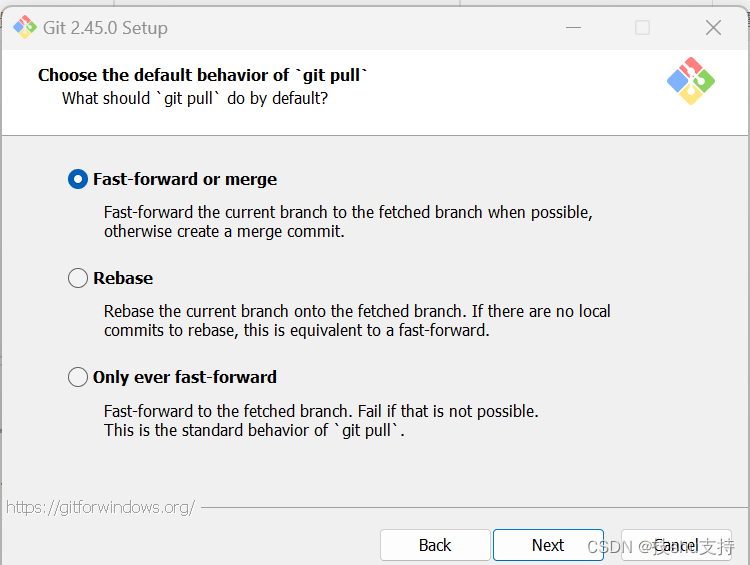
(13)选择凭据管理器
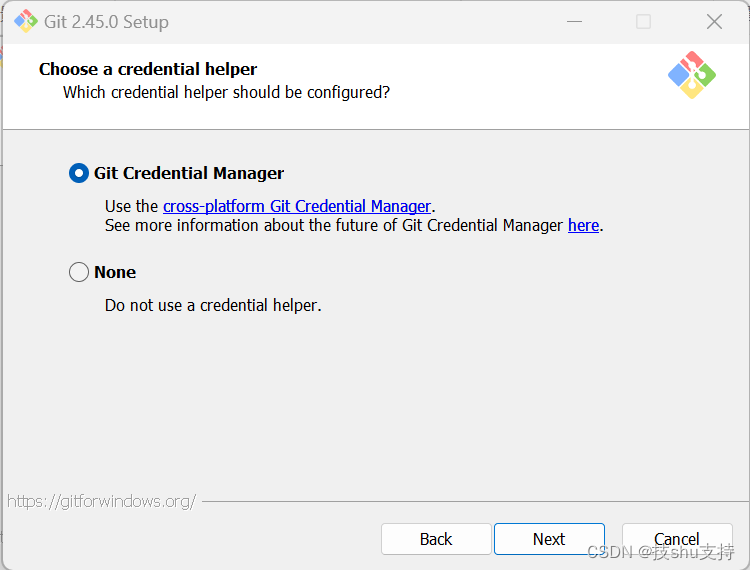
(14)其他配置
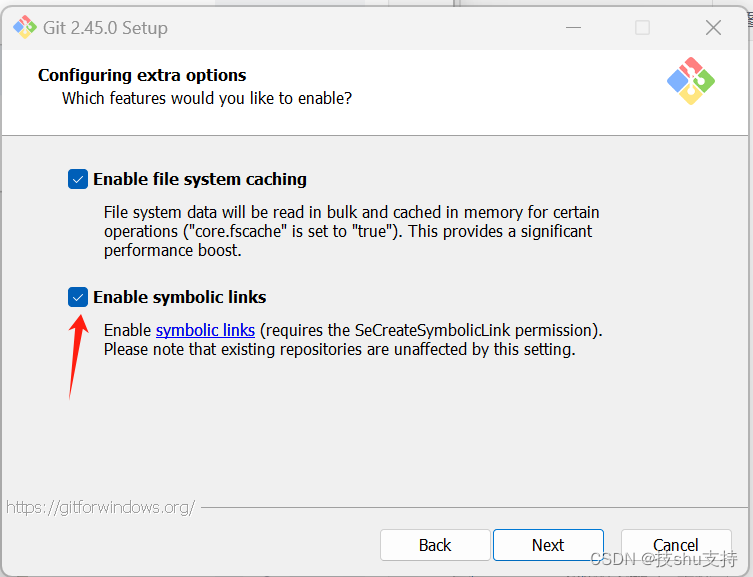
(15)配置实验室功能
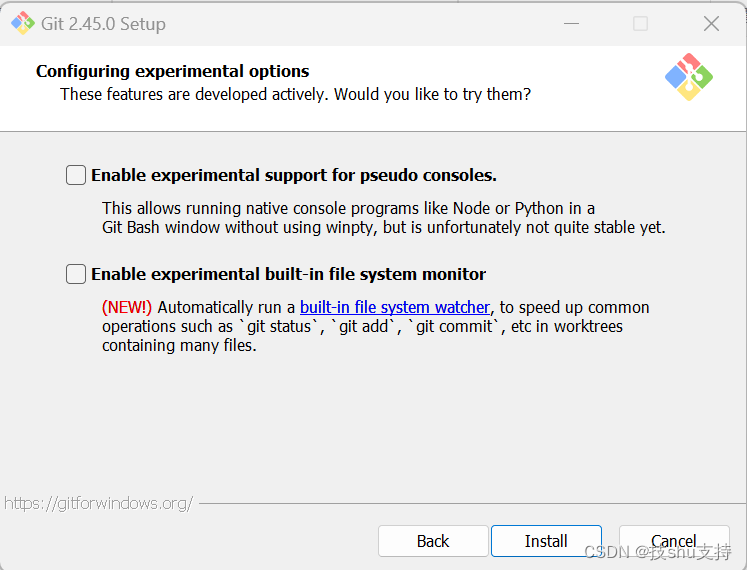
都不勾选,直接点击Install。

(16)完成Git的设置导向

都不勾选,点击Finish。
在桌面右键看到Git的选项,Win11需要右键后点击显示更多选项才能看到。
然后点击GIt Bash Here,输入命令:git --version
回车到版本即安装成功。